Rumah >masalah biasa >Tutorial terperinci tentang memasang semula win7 pada mesin pemasangan
Tutorial terperinci tentang memasang semula win7 pada mesin pemasangan
- WBOYWBOYWBOYWBOYWBOYWBOYWBOYWBOYWBOYWBOYWBOYWBOYWBke hadapan
- 2023-07-17 14:05:06854semak imbas
Apabila kita menggunakan komputer, kita akan menghadapi beberapa masalah sistem dan perlu memasang semula sistem. Ramai pengguna suka menggunakan mesin pemasangan yang menjimatkan kos Baru-baru ini, sesetengah pengguna ingin mengetahui tutorial terperinci mengenai pemasangan semula win7 pada mesin pemasangan Jadi hari ini saya akan berkongsi dengan anda kaedah satu klik yang sangat mudah untuk memasang semula win7. Semoga ia membantu semua orang! ! !
Tutorial terperinci untuk memasang semula win7 pada mesin pemasangan:
1 Cari dan muat turun sistem pemasangan semula satu klik Xiaobai, klik pemasangan semula dalam talian, bukanya, pilih sistem win7, dan klik untuk memasang sistem ini. (Matikan perisian anti-virus sebelum digunakan)

2. Tunggu dengan sabar untuk muat turun dan penggunaan sistem selesai, kemudian klik Mulakan Semula Sekarang.
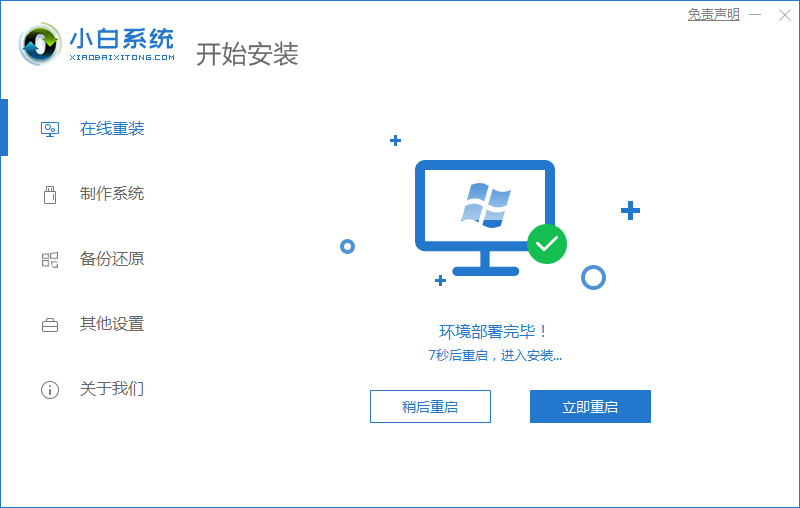
3. Masukkan halaman permulaan dan pilih pilihan kedua untuk memasuki xiaobai pe.
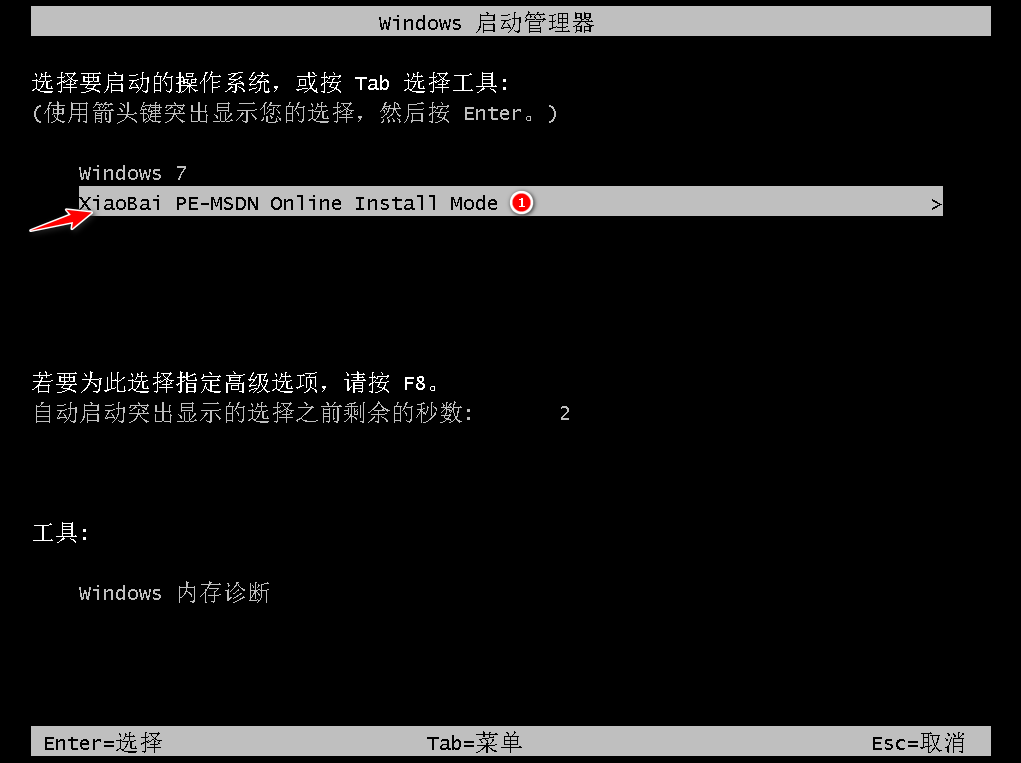
4. Selepas memasuki sistem pe, tunggu alat pemasangan Xiaobai untuk membantu kami memasang sistem, dan kemudian klik Mulakan Semula Sekarang.
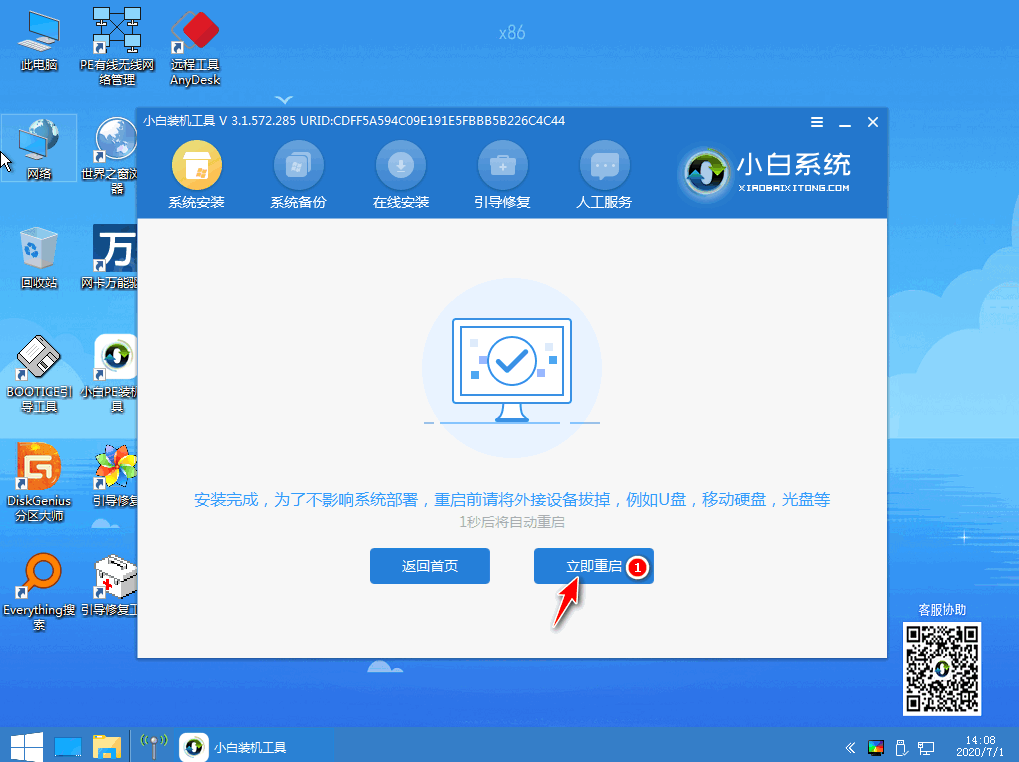
5. Masukkan desktop sistem, menunjukkan bahawa pemasangan sistem win7 telah selesai.
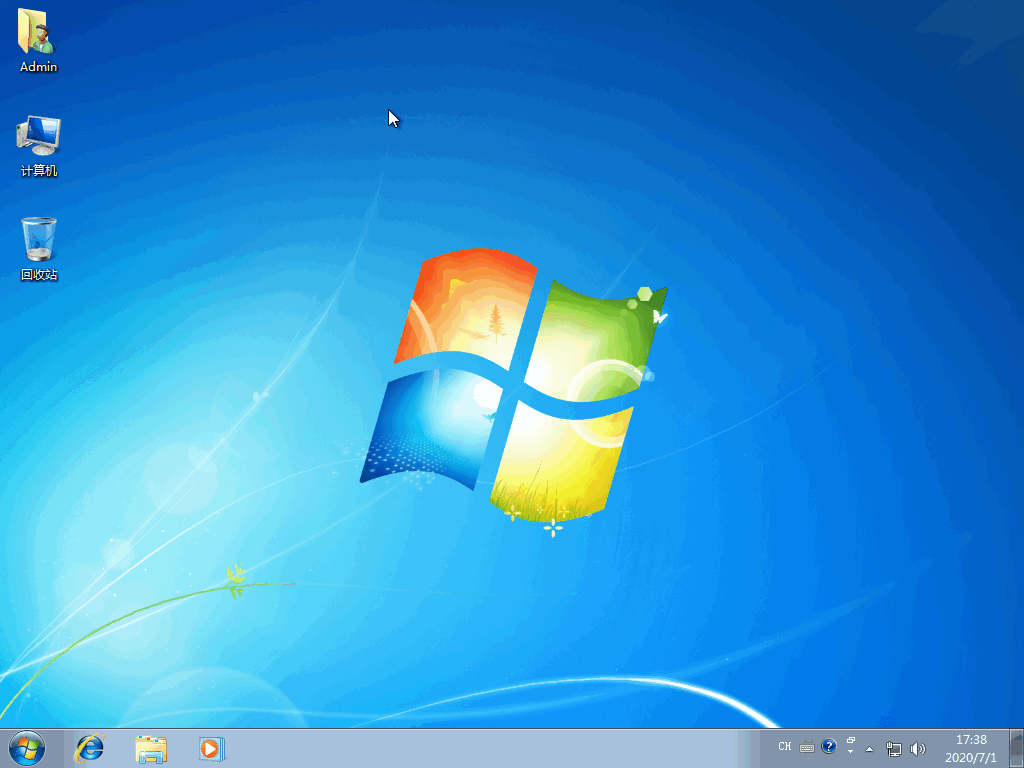
Di atas adalah tutorial terperinci tentang cara memasang semula win7 pada mesin pemasangan! ! !
Atas ialah kandungan terperinci Tutorial terperinci tentang memasang semula win7 pada mesin pemasangan. Untuk maklumat lanjut, sila ikut artikel berkaitan lain di laman web China PHP!

